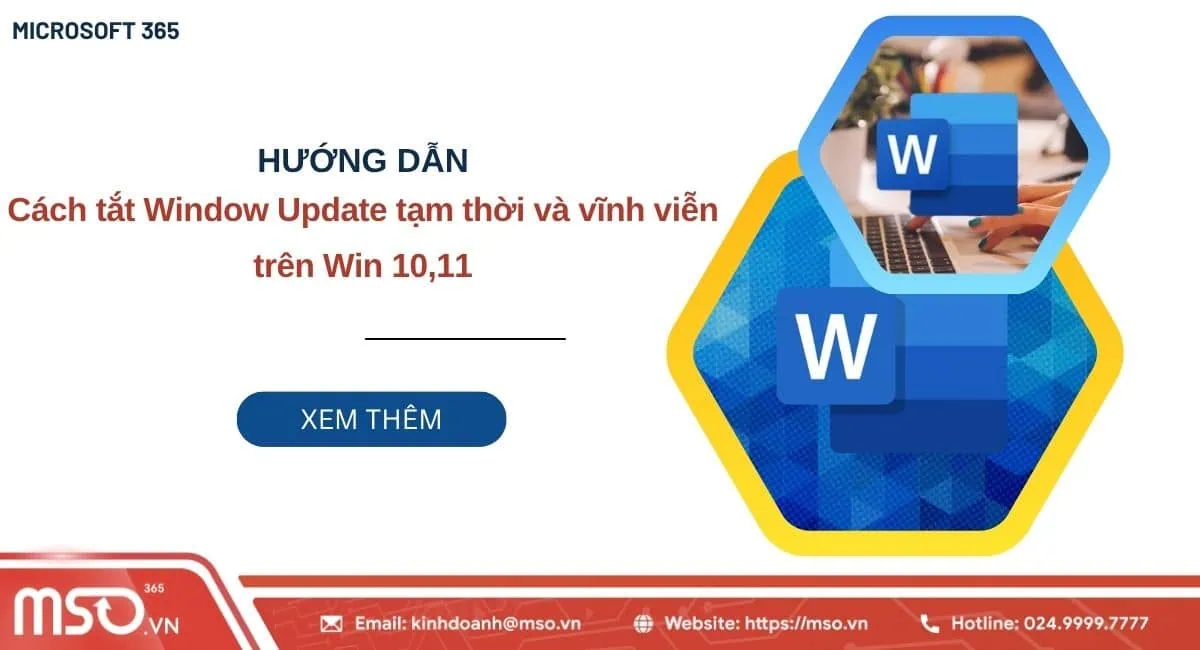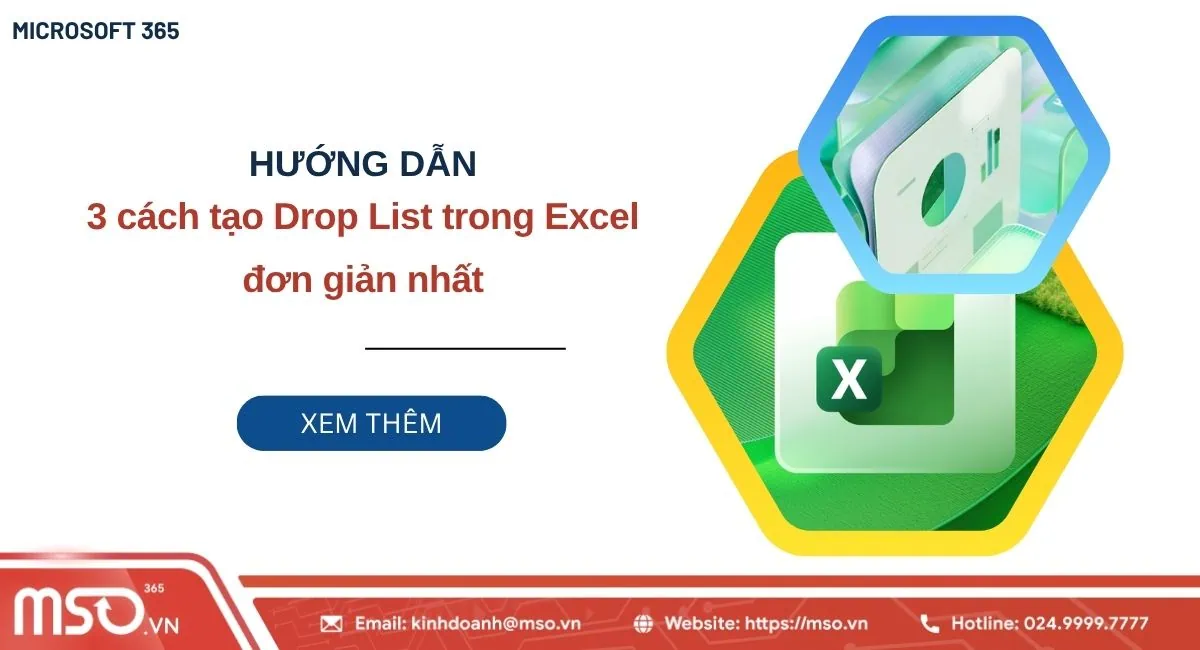Nội dung bài viết
Đồng bộ OneDrive là một tính năng mang nhiều tiện ích cho người dùng, tuy nhiên có nhiều lý do nên đôi lúc người dùng vẫn muốn tắt đồng bộ OneDrive. Nhưng trong nhiều trường hợp, xảy ra lỗi đồng bộ OneDrive khiến cho người dùng không thể tắt chế độ đồng bộ dữ liệu cho OneDrive được. Bài viết này, chúng tôi sẽ cung cấp thêm thông tin và hướng dẫn bạn cách để tắt đồng bộ OneDrive, giúp bạn có thể tắt đồng bộ dữ liệu cho OneDrive nhanh chóng và hiệu quả nhất nhé.
Khi nào nên tắt đồng bộ OneDrive trên máy tính?

Nếu bạn chỉ không muốn sử dụng ứng dụng Microsoft OneDrive nữa, giải pháp dễ nhất sẽ là hủy liên kết ứng dụng với thiết bị của mình. Tuy nhiên, nếu như bạn muốn dừng sử dụng Onedrive một khoảng thời gian hoặc không muốn sử dụng toàn bộ OneDrive, vậy thì bạn nên tắt đồng bộ Onedrive trên máy tính của mình, đây sẽ là giải pháp hữu dụng nhất để bạn thực hiện.
Người dùng nên tắt đồng bộ OneDrive trên máy tính trong những trường hợp sau đây:
- Khi không muốn cập nhật hoặc sao lưu các tệp trên máy tính lên dịch vụ lưu trữ đám mây.
- Nếu bạn muốn ngừng đồng bộ dữ liệu trên OneDrive trong một thời gian ngắn rồi sau đó lại phải đồng bộ dữ liệu trở lại.
- Nếu bạn muốn ngừng đồng bộ tệp hoặc loại bỏ thư mục trên OneDrive với thiết bị của mình.
- Khi cần giải phóng băng thông mạng.
- Khi kết nối internet mà bạn đang sử dụng không ổn định hoặc rất chậm.
- Khi bạn đang sử dụng kết nối di động và muốn tiết kiệm internet.
- Khi bạn gặp lỗi trong quá trình đồng bộ và muốn xác định nguyên nhân.
Khi gặp những trường hợp trên thì việc tạm dừng hoặc tắt đồng bộ OneDrive trên máy tính sẽ là một giải pháp hữu dụng và an toàn nhất để người dùng hoạt động một cách hiệu quả nhất nhé. Hãy tiếp tục theo dõi nội dung tiếp theo trong bài viết này của chúng tôi để biết được các cách tắt đồng bộ OneDrive với máy tính của mình hiệu quả nhất nhé.
Cách tắt đồng bộ OneDrive cho máy tính
Để tắt đồng bộ OneDrive cho các thiết bị máy tính của mình, người dùng có thể thực hiện theo nhiều cách khác nhau. Để tắt đồng bộ OneDrive trên máy tính của mình một cách nhanh chóng và hiệu quả nhất, bạn hãy thực hiện theo những cách sau đây:
Cách tạm dừng, tắt đồng bộ OneDrive
Đầu tiên là cách tạm dừng và tắt đồng bộ OneDrive, đây là cách hữu dụng nhất để giúp bạn ngừng đồng bộ các dữ liệu trên dịch vụ lưu trữ đám mây Microsoft OneDrive đối với thiết bị máy tính của mình. Để tạm dừng hoặc tắt đồng bộ OneDrive trên máy tính của mình một cách nhanh chóng nhất, bạn hãy thực hiện các bước như dưới đây:
Cách dừng đồng bộ tạm thời
Cách tắt đồng bộ OneDrive với máy tính tạm thời được thực hiện như sau:
– Bước 1: Bạn nhấn chuột phải vào biểu tượng “OneDrive” ở góc phải bên màn hình máy tính và chọn mục “Pause syncing”.
Đối với máy MacOS, bạn nhấn phím ctrl trong biểu tượng OneDrive trên thanh tác vụ và tiến hành các bước tắt đồng bộ OneDrive.

– Bước 2: Sau đó một cửa sổ tùy chỉnh sẽ xuất hiện, bạn chọn 1 trong 3 lựa chọn về thời gian tạm dừng/tắt đồng bộ OneDrive bao gồm: 2 hours; 8 hours; 24 hours. Sau đó, OneDrive sẽ tạm dừng quá trình đồng bộ theo yêu cầu của bạn.

Nếu bạn muốn bật lại tính năng đồng bộ OneDrive, bạn thực hiện tuần tự như sau: Nhấn chuột phải vào biểu tượng “OneDrive” và sau đó bạn nhấn chọn “Resume syncing”. Quá trình đồng bộ hóa sẽ được bắt đầu.

*Mẹo: Quá trình đồng bộ hóa dữ liệu OneDrive sẽ được tự động bật lại để tiếp tục đồng bộ, nhưng bạn cũng có thể tiếp tục lên lịch bật lại để đồng bộ chạy qua đêm.
Cách dừng đồng bộ hoàn toàn
Nếu như trong trường hợp mà bạn muốn dừng đồng bộ dữ liệu OneDrive với máy hoàn toàn, bạn hãy thực hiện theo những thao tác như sau:
– Bước 1: Bạn nhấn chuột phải vào biểu tượng “OneDrive” ở góc phải bên màn hình máy tính và chọn mục “Pause syncing”.
Đối với máy MacOS, bạn nhấn phím ctrl trong biểu tượng OneDrive trên thanh tác vụ và tiến hành các bước tắt đồng bộ OneDrive.

– Bước 2: Sau đó một cửa sổ tùy chỉnh sẽ xuất hiện, bạn hãy nhấn chọn mục Quit OneDrive thay vì chọn 1 trong 3 lựa chọn như 2 hours; 8 hours; 24 hours. Sau đó, OneDrive sẽ dừng hoàn toàn quá trình đồng bộ theo yêu cầu của bạn cho đến khi bạn bật đồng bộ trở lại.
Cách này sẽ đặc biệt hữu ích khi mà bạn muốn dừng hẳn quá trình đồng bộ và không muốn sử dụng những dữ liệu OneDrive trong tương lai mà không cần phải gỡ cài đặt ứng dụng.

Cách dừng đồng bộ một số tệp
Đối với cách tắt đồng bộ OneDrive cho một số tệp hay thư mục dữ liệu trên máy tính của mình, người dùng hãy thực hiện các bước như sau:
– Bước 1: Bạn hãy nhấn chuột trái vào biểu tượng OneDrive trên thanh Taskbar >> rồi nhấn tiếp vào mục Settings.

– Bước 2: Khi hộp thoại OneDrive Settings được hiển thị >> bạn hãy nhấn chọn mục Account >> rồi tiếp tục nhấn chọn vào mục Choose folder.

– Bước 3: Trong hộp thoại Choose folder >> bạn hãy tích bỏ chọn vào các mục tệp và thư mục mà mình muốn ngừng đồng bộ với máy tính của mình >> rồi nhấn chọn nút OK.

Ngay sau đó, trong trình quản lý tệp File Explorer bạn sẽ thấy các mục mà mình muốn ngừng đồng bộ với máy tính được loại bỏ khỏi mục này. Như vậy, bạn đã tắt đồng bộ OneDrive với máy tính của mình thành công rồi đó.

Trên đây là hướng dẫn về 2 cách tắt đồng bộ OneDrive cơ bản được thực hiện cho các phiên bản máy tính Windows và Mac OS. Tùy vào từng trường hợp sử dụng cụ thể mà mình muốn, bạn có thể áp dụng một trong ba cách này một cách linh hoạt để tắt đồng bộ hóa dữ liệu OneDrive với máy tính của mình.
Hủy liên kết OneDrive ra khỏi máy tính
Hủy liên kết OneDrive ra khỏi máy tính cũng là một cách để giúp bạn tắt đồng bộ Onedrive trên máy tính của mình. Cách này sẽ giúp bạn có thể tắt hoàn toàn tài khoản OneDrive của mình ra khỏi máy tính, thích hợp để bạn tắt đồng bộ OneDrive khi không muốn dùng trên máy tính đó.
Chi tiết bạn hãy thực hiện theo các bước như sau:
Đối với Windows 10/11
Đầu tiên là đối với thiết bị máy tính Windows 10 hoặc Windows 11, bạn hãy làm như sau:
– Bước 1: Đầu tiên, bạn nhấn chuột phải vào biểu tượng “OneDrive” ở góc phía dưới bên phải màn hình máy tính của bạn >> Nhấn chọn mục “Settings”.

– Bước 2: Tiếp theo, bạn nhấn vào tab “Account”, rồi nhấn mục “Unlink this PC”.

– Bước 3: Khi một cửa sổ nhắc nhở hiện ra, bạn nhấn chọn mục “Unlink account” là bạn đã hoàn tất việc tắt đồng bộ OneDrive bằng cách hủy liên kết giữa nó và máy tính của bạn rồi đó.
Ngay sau đó, tài khoản Microsoft OneDrive của bạn sẽ được xóa khỏi ứng dụng OneDrive trên thiết bị mà mình đang sử dụng và việc đồng bộ hóa dữ liệu với máy tính cũng sẽ được ngừng lại.

Đối với macOS
Đối với các thiết bị máy MacOS, bạn hãy thực hiện theo những thao tác dưới đây của chúng tôi để hủy liên kết OneDrive khỏi máy tính của mình:
– Bước 1: Bạn hãy nhấp vào biểu tượng ứng dụng OneDrive trên thanh Menu trên thiết bị máy Mac OS của mình >> rồi hãy nhấp vào biểu tượng răng cưa Trợ giúp & Cài đặt >> sau đó bạn nhấn chọn mục Preferences để mở cửa sổ tùy chọn.

– Bước 2: Trong cửa sổ cài đặt >> bạn hãy nhấn chọn tab Account (Tài khoản) >> rồi nhấn chọn dòng chữ xanh Unlink this Mac (Hủy liên kết Mac này).

Ngay sau đó, tài khoản Microsoft OneDrive của bạn sẽ được ngừng liên kết trong ứng dụng trên thiết bị máy Mac OS đó của mình và được tắt đồng bộ OneDrive với thiết bị đó của mình.
Vô hiệu hóa OneDrive trên máy tính
Một cách hiệu quả khác nữa mà bạn có thể áp dụng để tắt đồng bộ hóa OneDrive với thiết bị máy tính của mình đó chính là vô hiệu hóa OneDrive trên máy tính. Nếu muốn tắt đồng bộ OneDrive trên máy tính của mình, bạn cũng có thể sử dụng cách vô hiệu hóa OneDrive trên máy tính bằng các bước như dưới đây:
– Bước 1: Bạn nhấn chuột phải vào biểu tượng “OneDrive” ở góc dưới bên phải màn hình máy tính của bạn và chọn mục “Settings”.

– Bước 2: Sau đó, bạn nhấn chọn tab “Settings” và bỏ chọn check ở mục “General” và mục “File on-Demand” rồi nhấn OK.

– Bước 3: Tiếp theo, bạn mở File Explorer trên máy tính >> Nhấn chuột phải vào mục “OneDrive”.

– Bước 4: Bạn tiếp tục nhấn chọn mục “Properties” trong danh sách menu thả xuống.

– Bước 5: Hộp thoại OneDrive sẽ hiện ra, bạn nhấn chọn mục “General” >> ở mục “Attributes”, bạn nhấn tích chọn “Hidden” >> nhấn “Apply” rồi nhấn “OK”.

– Bước 6: Cuối cùng, bạn nhấn chuột phải vào biểu tượng “OneDrive” ở góc dưới bên phải màn hình máy tính của bạn >> Nhấn chọn mục “Close OneDrive”.

– Bước 7: Hộp thoại sẽ xuất hiện, bạn nhấn chọn “Close OneDrive” để xác nhận tắt OneDrive.

Bằng những bước trên bạn đã có thể tắt đồng bộ OneDrive một cách nhanh chóng và dễ dàng chỉ bằng cách vô hiệu hóa OneDrive trên máy tính của mình rồi đó.
Gỡ cài đặt OneDrive trên máy tính
Gỡ cài đặt OneDrive trên máy tính cũng là một cách hữu hiệu để bạn có thể nhanh chóng và dễ dàng tắt đồng bộ OneDrive. Bạn có thể sử dụng cách này với những bước chi tiết dưới đây:
Đối với Windows 10/11
Đầu tiên là cách gỡ cài đặt OneDrive đối với Windows 10/11, bạn hãy làm theo những thao tác được hướng dẫn dưới đây:
– Bước 1: Điều tiên, bạn nhấn vào phím Windows trên máy tính của mình >> gõ từ khóa “OneDrive” vào thanh tìm kiếm.

– Bước 2: Tiếp theo, bạn nhấn chuột phải vào mục “OneDrive app” >> nhấn chọn mục “Uninstall”.

– Bước 3: Sau đó, bạn hãy truy cập phần cài đặt Apps and Features >> nhấn chọn mục “Microsoft OneDrive” >> rồi nhấn chọn “Uninstall” để xóa phần mềm OneDrive hoàn toàn khỏi máy tính của bạn.

Đối với Windows 8.1, Windows 7, Windows Vista
Các phiên bản ứng dụng Microsoft OneDrive đi kèm với Windows 8.1 và Windows RT 8.1 sẽ không thế gỡ cài đặt được. Vì thế, bạn không thể sử dụng cách gỡ cài đặt để tắt đồng bộ OneDrive được và nếu gặp lỗi đồng bộ OneDrive trên các thiết bị này là rất bình thường. Nếu cần tắt đồng bộ OneDrive trên các thiết bị máy tính Windows này, bạn có thể thử sử dụng các cách khác mà chúng tôi hướng dẫn.
Còn đối với các phiên bản Windows 7 và Windows Vista, Microsoft đã ngừng hỗ trợ OneDrive, vì thế bạn sẽ chỉ có thể sử dụng các phiên bản ứng dụng cũ có tương thích và không thể thực hiện các tính năng tắt đồng bộ OneDrive cho những phiên bản thiết bị này.
Đối với macOS
Đối với các thiết bị máy tính hệ điều hành Mac OS, để gỡ cài đặt ứng dụng OneDrive thì bạn chỉ cần kéo ứng dụng đó vào Thùng rác là hoàn tất.

Trên đây chúng tôi đã cung cấp đến bạn thông tin chi tiết về những cách để tắt đồng bộ OneDrive trên máy tính. Bạn có thể tham khảo và thực hiện lần lượt theo những hướng dẫn này của chúng tôi để có thể ngừng đồng bộ dữ liệu trong OneDrive đối với các thiết bị máy tính của mình một cách đơn giản và nhanh chóng nhất nhé.
Lưu ý rằng, những cách tắt đồng bộ dữ liệu trong OneDrive với máy tính mà chúng tôi cung cấp trong các hướng dẫn trên chỉ được thực hiện trong các phiên bản Microsoft OneDrive bản quyền. Tính năng này sẽ không được hỗ trợ trên các phiên bản dịch vụ MS OneDrive không bản quyền. Vì thế, bạn cần phải đăng ký sử dụng Microsoft OneDrive bản quyền để có thể tận hưởng đầy đủ các tính năng, bao gồm cả đồng bộ và tắt đồng bộ OneDrive.
Để đăng ký sử dụng dịch vụ Microsoft OneDrive bản quyền, bạn hãy liên hệ ngay với MSO bằng cách nhấn chọn nút đăng ký dưới đây và làm theo hướng dẫn để nhận về tài khoản sử dụng OneDrive bản quyền nhanh chóng nhất nhé.
Đăng ký sử dụng OneDrive bản quyền
Lời kết
Qua bài viết này, MSO đã cung cấp đến bạn các cách để tắt đồng bộ OneDrive trên máy tính giúp bạn khắc phục một số lỗi đồng bộ OneDrive trên các thiết bị máy tính. Bằng cách thực hiện theo những hướng dẫn này của chúng tôi, bạn sẽ có thể ngừng đồng bộ hóa dữ liệu của mình trong OneDrive với thiết bị máy tính của mình vào bất cứ khi nào mà bạn muốn.
Trong quá trình tham khảo và thực hiện những cách tắt đồng bộ OneDrive này, nếu gặp phải vấn đề gì hoặc xảy ra lỗi OneDrive, bạn có thể trao đổi với chúng tôi qua số Hotline hoặc thông qua những phương thức liên hệ sau đây nhé.
———————————————————
Fanpage: MSO.vn – Microsoft 365 Việt Nam
Hotline: 024.9999.7777